మీరు iPhoneలోని టెక్స్ట్ మెసేజ్ గ్రూప్ నుండి ఒకరిని తీసివేయాలనుకుంటే, iMessageలో మీరు అనుకున్నదానికంటే సులభం. మీరు iMessage గ్రూప్ మెసేజ్ని ఉపయోగిస్తుంటే మరియు ఎవరైనా గ్రూప్లో లేకుంటే, భవిష్యత్తులో కమ్యూనికేషన్ల నుండి వారిని తీసివేయడం పూర్తిగా అసాధ్యం కాదు.

ఈ ట్యుటోరియల్ వ్యక్తులను మరియు మిమ్మల్ని మీరు తీసివేయడం, పరిచయాలను జోడించడం మరియు సమూహాలను మ్యూట్ చేయడం ద్వారా మిమ్మల్ని నడిపిస్తుంది. మీ సమూహంలో ట్రోల్లను ఎలా నిర్వహించాలో కూడా మేము మీకు తెలియజేస్తాము.
iMessageలోని టెక్స్ట్ మెసేజ్ గ్రూప్ నుండి ఒకరిని తీసివేయండి
ముఖ్యంగా యాక్టివ్ గ్రూప్కి జోడించబడడం అసౌకర్యంగా ఉంటుంది. టెక్స్ట్ మెసేజ్ గ్రూప్ నుండి ఒకరిని తీసివేయాలని మీరు కోరుకునే కారణాలు ఏమైనప్పటికీ, నియంత్రణలు కొద్దిగా దాచబడినప్పటికీ, iPhoneలో చేయడం సులభం.
పరిమితులు
అని గుర్తుంచుకోండి గ్రూప్ చాట్లోని ప్రతి ఒక్కరూ iMessageని ఉపయోగించాలి (బ్లూ చాట్ బుడగలు); ఇది సాధారణ SMS లేదా MMS సమూహ చాట్లతో (గ్రీన్ చాట్ బబుల్స్) పని చేయదు. తీసివేయి ఎంపిక కనిపించాలంటే, మీకు గ్రూప్ చాట్లో కనీసం ముగ్గురు వ్యక్తులు కూడా అవసరం (మొత్తం నలుగురు వ్యక్తులు).
ఒకవేళ మీకు ‘తొలగించు’ ఎంపిక కనిపించదు :
- మీ గ్రూప్ మెసేజ్లో మొత్తం ముగ్గురు కంటే తక్కువ మంది సభ్యులు ఉన్నారు.
- SMS సందేశాన్ని ఉపయోగించి ఒక పరిచయం ఉంది - ఐఫోన్ కూడా SMSని ఉపయోగిస్తూ ఉండవచ్చు మరియు ఇప్పటికీ నీలం రంగులో కనిపిస్తుంది, అంటే మీకు 'తొలగించు' ఎంపిక కనిపించదు.
- ఎవరో నాన్-యాపిల్ ఆపరేటింగ్ సిస్టమ్ని ఉపయోగిస్తున్నారు.
గ్రూప్ మెసేజ్ నుండి ఒకరిని ఎలా తొలగించాలి
అన్ని షరతులు సరైనవని ఊహిస్తూ, మీరు సమూహం iMessage నుండి ఒకరిని ఎలా తొలగిస్తారు:
- మీ iMessage యాప్ నుండి సందేహాస్పద సమూహ చాట్ను తెరవండి.
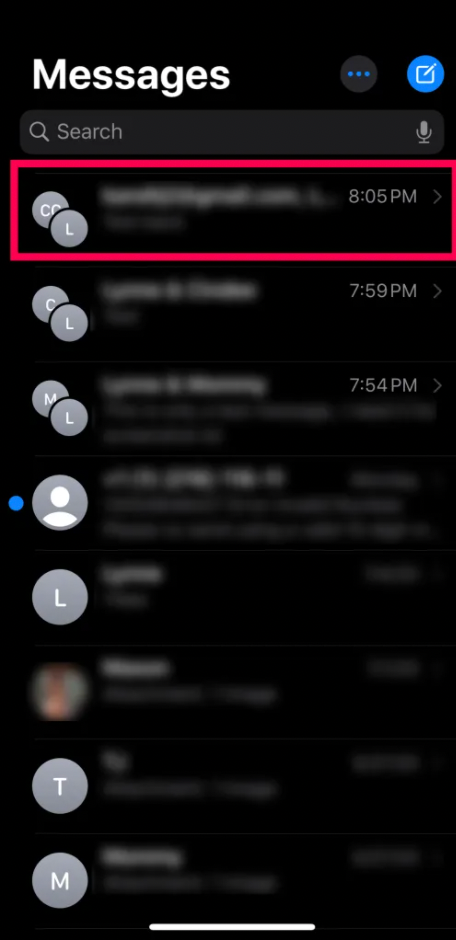
- iMessage సమూహం ఎగువన ఉన్న చిహ్నాల క్లస్టర్పై నొక్కండి.
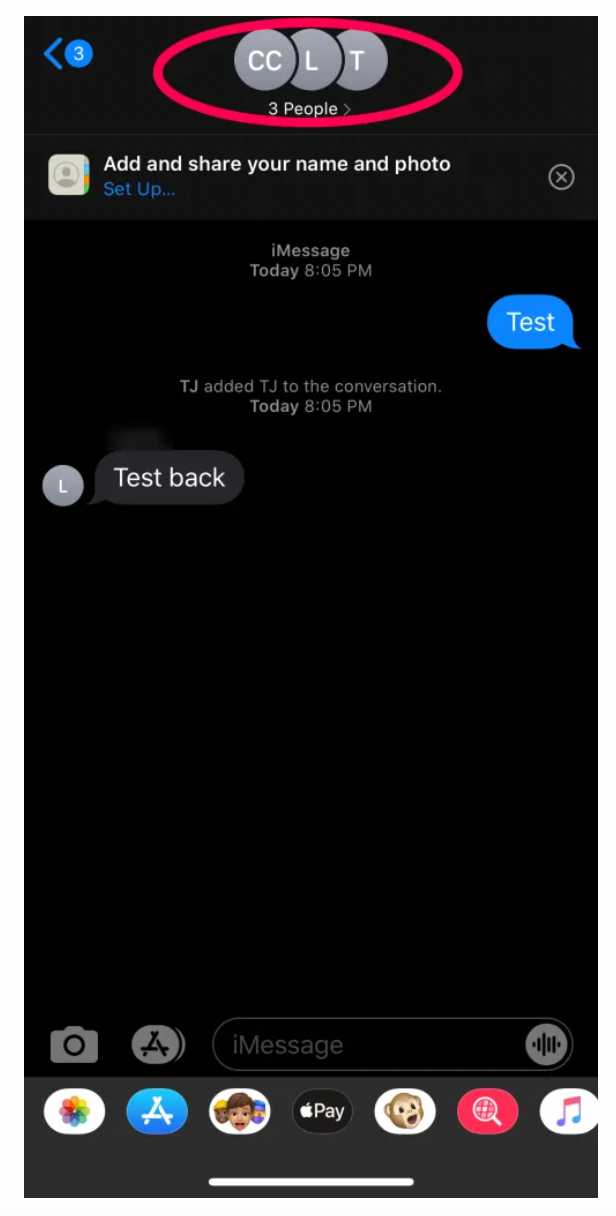
- 'ని నొక్కండి నేను సమూహ సభ్యుల జాబితాను తెరవడానికి కుడివైపున కనిపిస్తుంది.
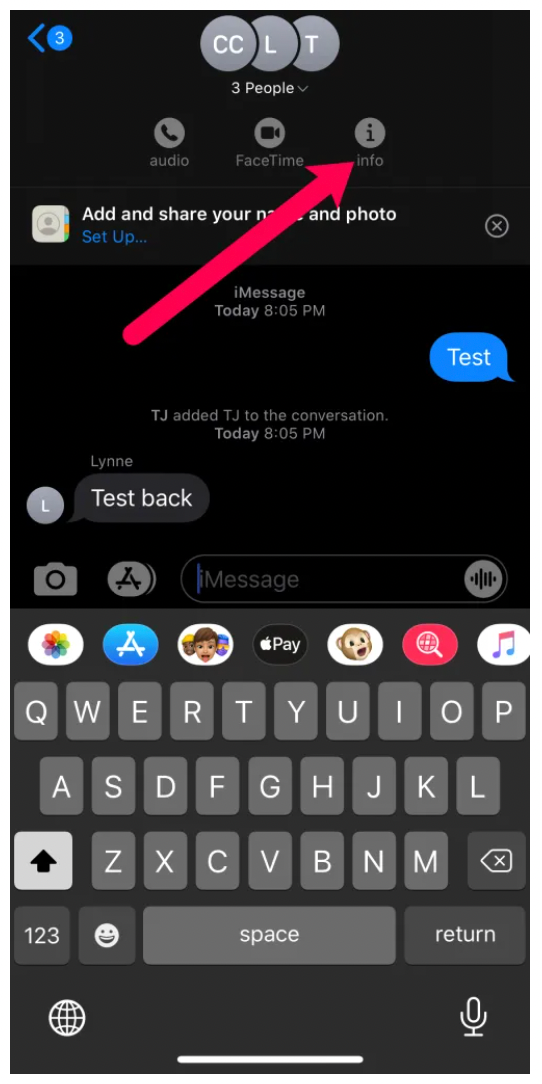
- మీరు తీసివేయాలనుకుంటున్న వ్యక్తి పేరుపై ఎడమవైపుకు స్వైప్ చేసి, నొక్కండి 'తొలగించు' అది కుడివైపు కనిపించినప్పుడు. మీరు బహిర్గతం చేయడానికి స్వైప్ చేయలేకపోతే 'తొలగించు' ఎంపిక, పైన ఉన్న నిరాకరణను చూడండి.
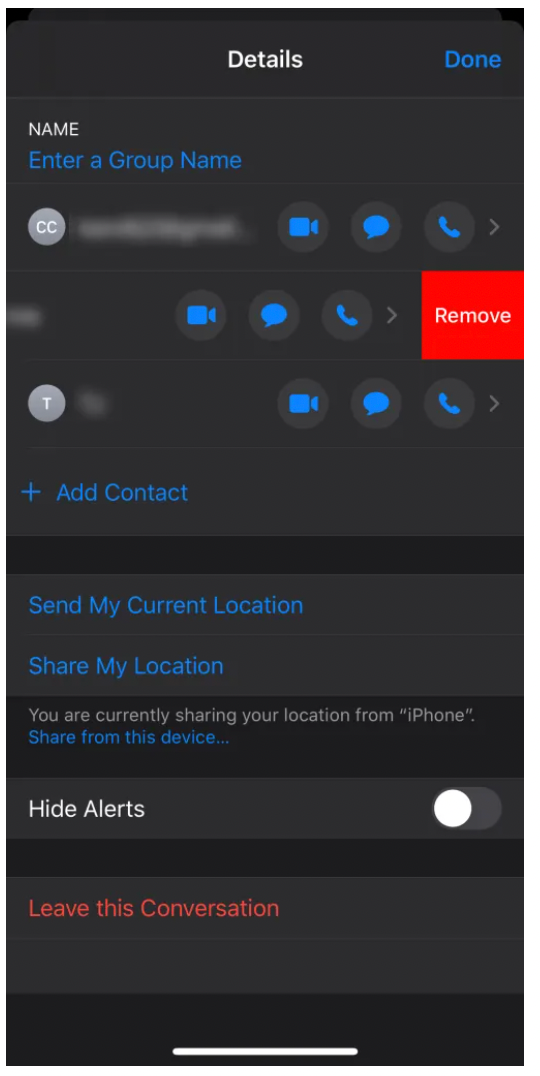
- ఎంచుకోండి తొలగించు పాప్-అప్ కనిపించినప్పుడు.
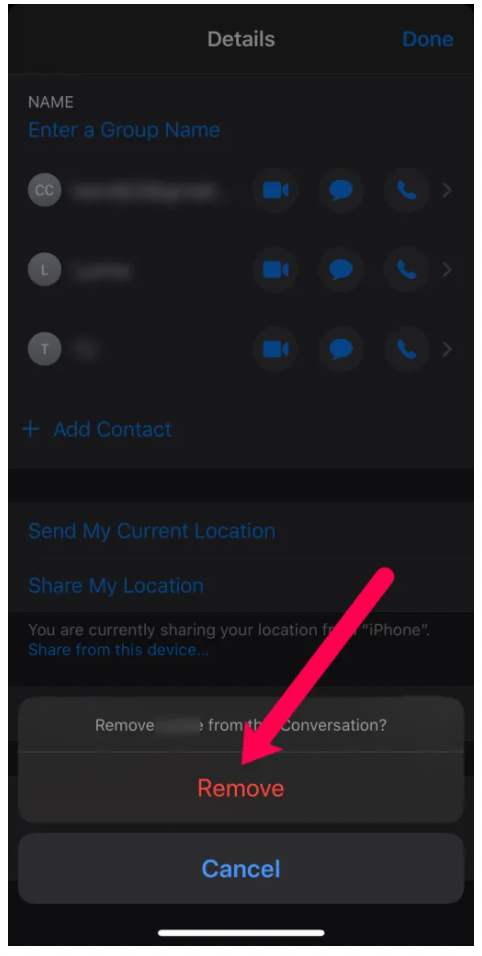
ఇది వెంటనే మీ సందేశ సమూహం నుండి ఆ వ్యక్తిని తొలగిస్తుంది. మీకు 'తొలగించు' ఎంపిక లేకపోతే, మీరు అవాంఛిత పరిచయం లేకుండా కొత్త థ్రెడ్ని ప్రారంభించాలి. చాట్ హిస్టరీ మీ ఫోన్లో అలాగే ఉంటుంది, కానీ మీరు మీ టెక్స్ట్లను పాత గ్రూప్కి కాకుండా కొత్త గ్రూప్కి పంపినంత కాలం వారు కొత్త వాటిని స్వీకరించరు.
సమూహం iMessage నుండి మిమ్మల్ని మీరు తీసివేయడం
iMessage సమూహం నుండి మిమ్మల్ని మీరు తీసివేయడానికి ఒక ఎంపిక ఉంది, పైన పేర్కొన్న ప్రమాణాలు నెరవేరాయని భావించండి. మీరు చేరకూడదనుకునే సమూహానికి ఎవరైనా మిమ్మల్ని జోడించినట్లయితే, ఈ దశలను అనుసరించండి:
- గుంపు iMessageని మునుపటిలా తెరిచి చిన్నదానిపై క్లిక్ చేయండి 'నేను' ప్రొఫైల్ చిత్రాల క్రింద.
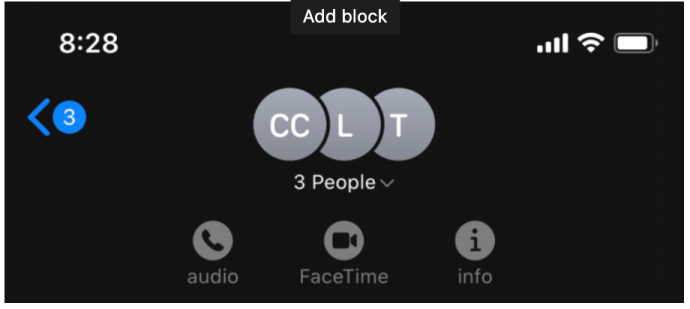
- సమాచార పేజీని క్రిందికి స్క్రోల్ చేయండి మరియు నొక్కండి ‘ఈ సంభాషణను వదిలేయండి.’
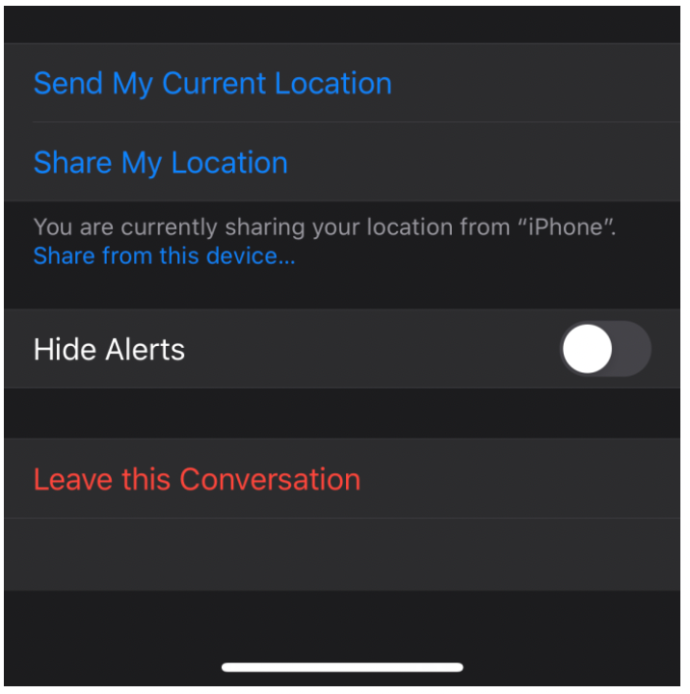
మళ్లీ, మీకు ఈ ఎంపిక కనిపించకుంటే, సమూహంలో ఎవరైనా iMessageని ఉపయోగించకపోవడం లేదా మేము పైన జాబితా చేసిన ప్రమాణాలకు అనుగుణంగా సమూహం చాలా చిన్నది కావడం వల్ల కావచ్చు.
వారికి తెలియకుండా స్నాప్లో స్క్రీన్షాట్ ఎలా తీసుకోవాలి
Macలో గ్రూప్ iMessage నుండి ఎలా నిష్క్రమించాలి
మీరు Mac లేదా MacBookని ఉపయోగిస్తుంటే, మీరు అక్కడ నుండి iMessage సమూహం నుండి నిష్క్రమించవచ్చు. దీన్ని ఎలా చేయాలో ఇక్కడ ఉంది:
- మెసేజ్ యాప్ని తెరిచి, గ్రూప్ iMessageపై నొక్కండి.
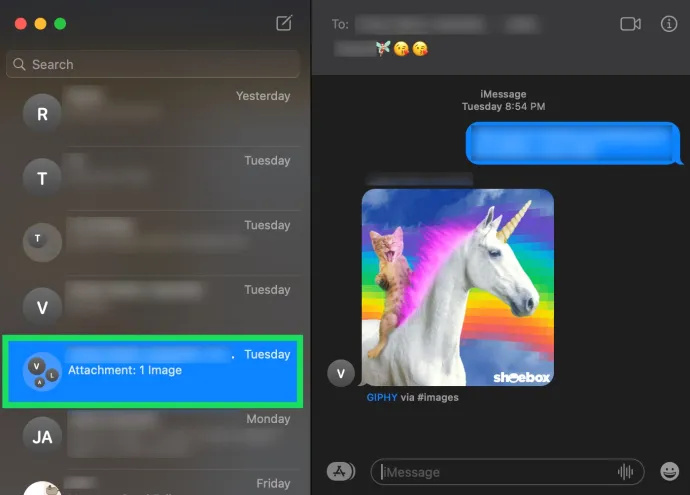
- నొక్కండి i ఎగువ కుడి మూలలో.
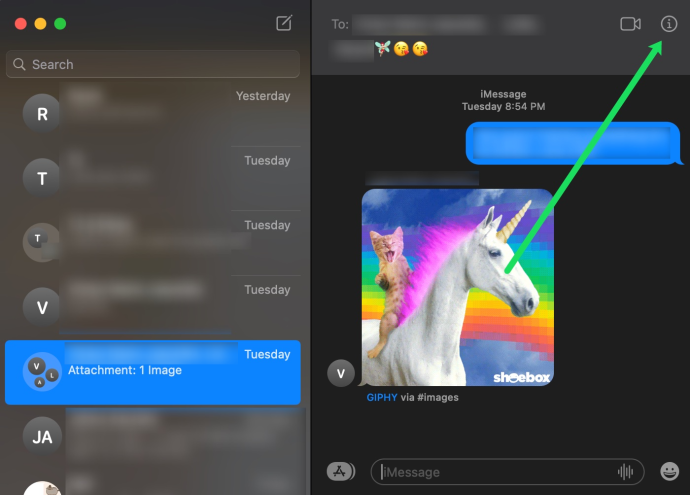
- నొక్కండి ఈ సంభాషణను వదిలివేయండి .
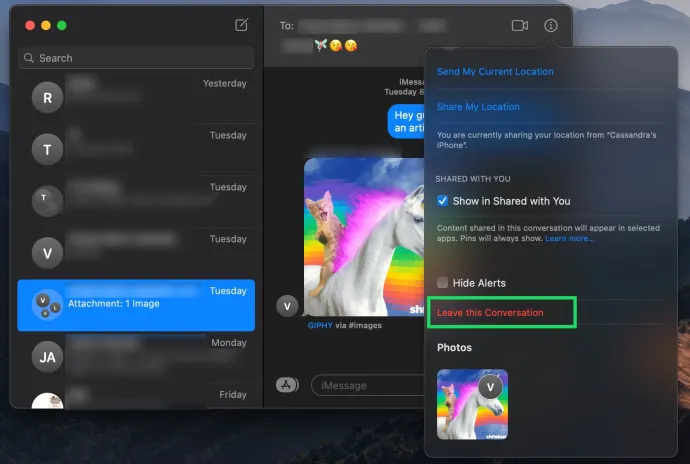
ఉంటే ఈ సంభాషణను వదిలివేయండి బూడిద రంగులో ఉంది మరియు మీరు దాన్ని క్లిక్ చేయలేరు, ఎందుకంటే చాట్లో Android లేదా నలుగురి కంటే తక్కువ మంది ఉన్నారు.
గ్రూప్ iMessageకి ఒకరిని జోడించడం
అదృష్టవశాత్తూ, మీరు పరిచయాన్ని కోల్పోయినట్లయితే, మీరు తర్వాత ఒకదాన్ని జోడించవచ్చు. పైన పేర్కొన్న వింత ప్రమాణాలు వర్తిస్తాయి, కాబట్టి సమూహంలో SMS వినియోగదారు ఉన్నట్లయితే, మీరు దీన్ని తీసివేయలేరు.
- మేము పైన చేసిన విధంగానే సమాచార పేజీని తెరవండి. ఎంపికపై నొక్కండి ‘+ పరిచయాన్ని జోడించండి.’
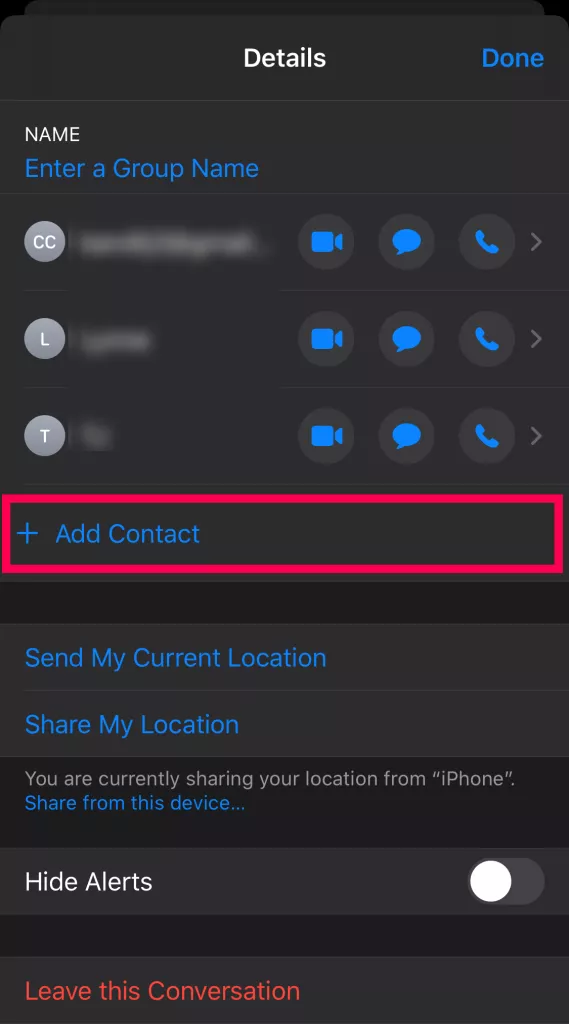
- పరిచయాన్ని ఎంచుకుని, మీరు సాధారణంగా చేసే విధంగానే వారిని గ్రూప్కి యాడ్ చేయండి.
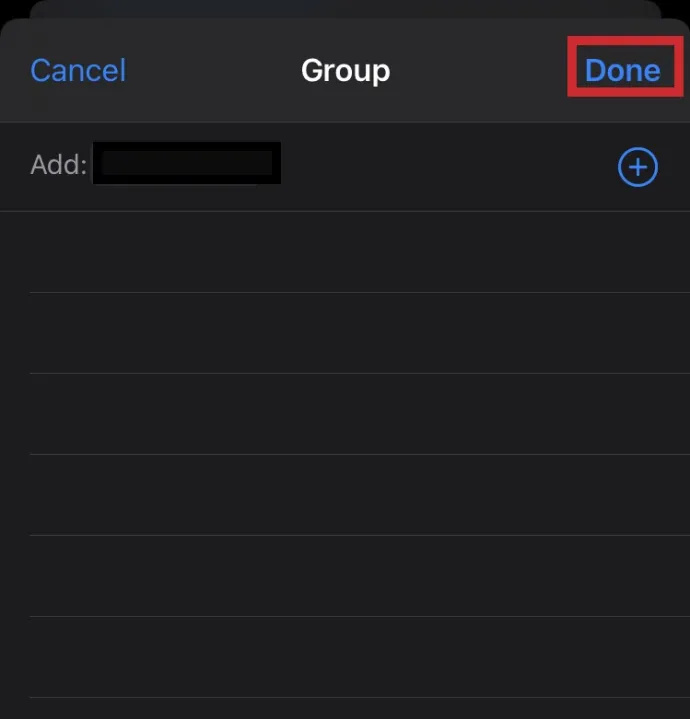
iMessageలో సంభాషణను మ్యూట్ చేయండి
మీరు సంభాషణ నుండి నిష్క్రమించడానికి సిద్ధంగా లేకుంటే, విరామం తీసుకోవాలనుకుంటే, మీరు హెచ్చరికలను దాచవచ్చు. ఇది తక్కువ అవాంతరాన్ని కలిగి ఉంటుంది మరియు ఘర్షణ నుండి మిమ్మల్ని కాపాడుతుంది.
- మీ iPhoneలో సమూహ చాట్ని తెరిచి, విండో ఎగువన ఉన్న ప్రొఫైల్ చిత్రాల సర్కిల్పై నొక్కండి.
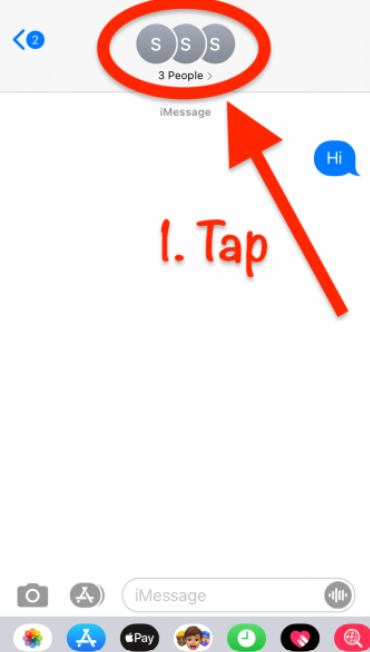
- 'ని నొక్కండి i సమూహ సభ్యుల జాబితాను వీక్షించడానికి కనిపించినప్పుడు ' ఎంపిక.
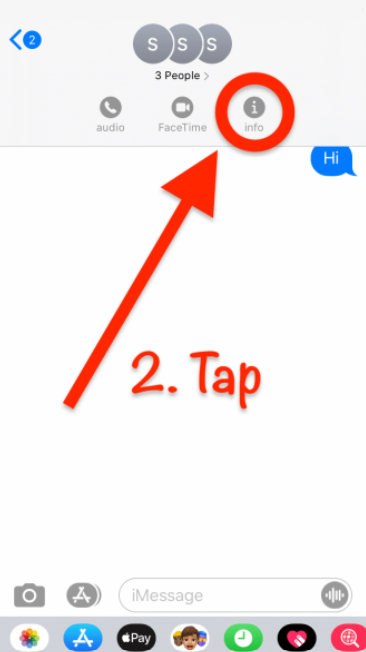
- ఎంచుకోండి హెచ్చరికలను దాచు సమూహం విండో దిగువన.
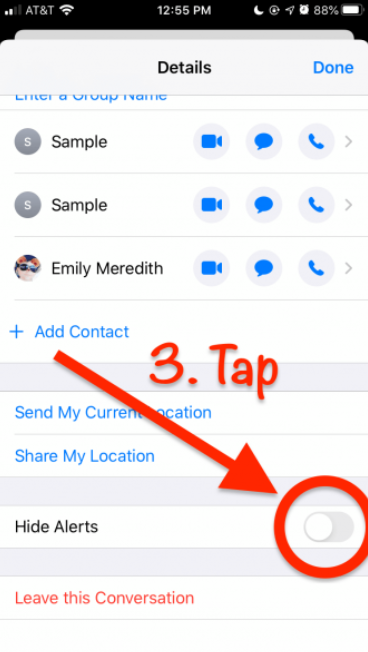
ఇది మీ ఫోన్ను తాకకుండా ఏవైనా సంభాషణ హెచ్చరికలను ఆపివేస్తుంది, వాటిని సమర్థవంతంగా విస్మరిస్తుంది.
పరిచయాన్ని బ్లాక్ చేయండి
మీ అందరికీ ఎంపికలు లేనట్లయితే, పరిచయాన్ని నిరోధించడాన్ని పరిగణించండి. మీరు ఎప్పుడూ ఉండమని అడగని (స్పామర్ వంటివి) సమూహం నుండి మీరు నిష్క్రమించలేరని ఊహిస్తే, సమూహంలోని వ్యక్తులను బ్లాక్ చేయడమే మీ ఏకైక ఎంపిక.
మీరు సమూహంలోని ఒక వ్యక్తి నుండి సందేశాలను కూడా ఆపవచ్చు.
- మీ iPhoneలో గ్రూప్ చాట్ని తెరవండి. ఆపై, పేజీ ఎగువన ఉన్న పరిచయాల సమూహంపై నొక్కండి.
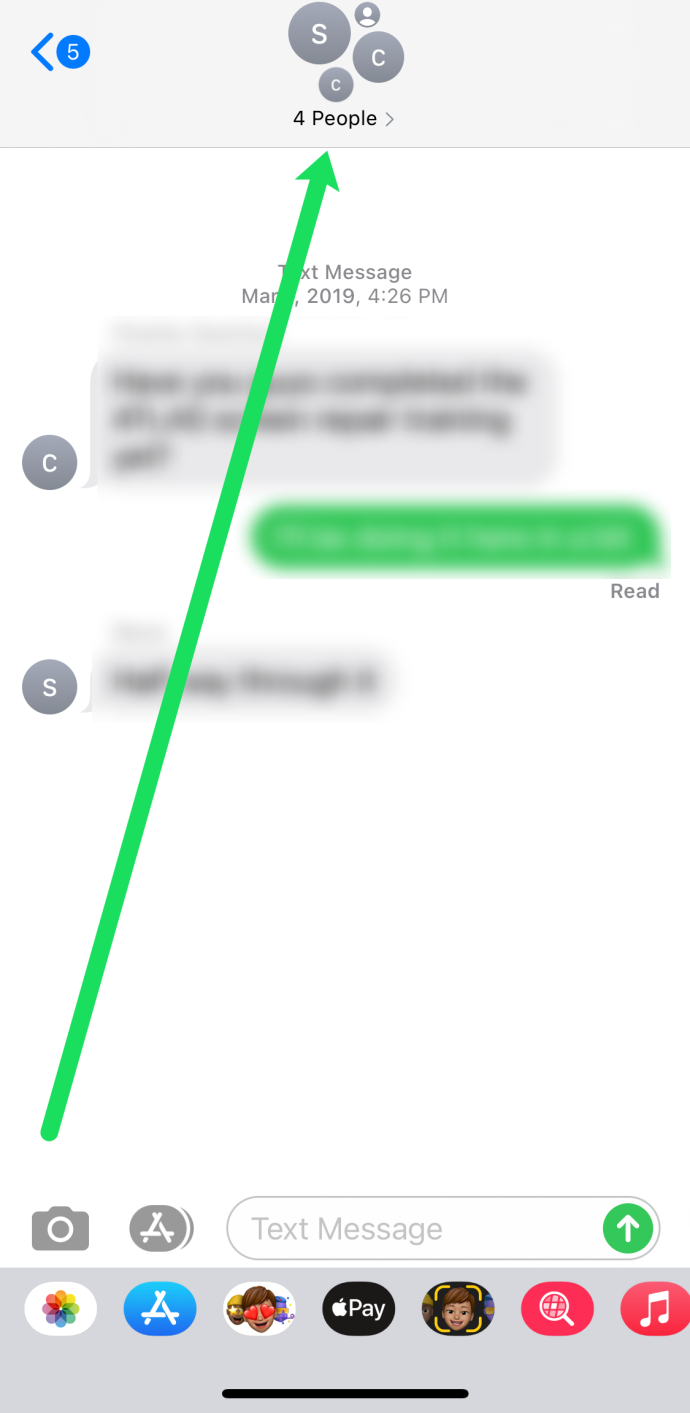
- నీలం ఎంచుకోండి 'నేను' సమూహ సభ్యుల జాబితాను తెరవడానికి ఎగువ కుడివైపున సమాచార చిహ్నం కోసం.
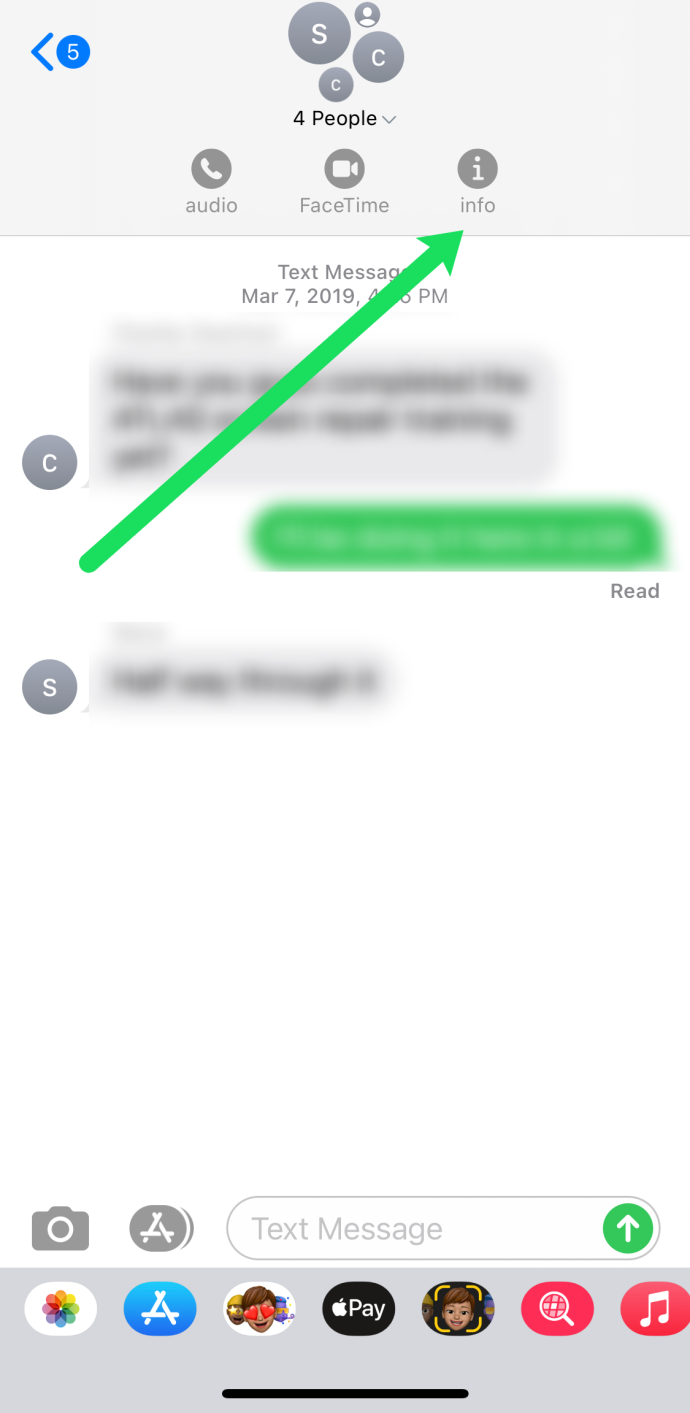
- మీరు బ్లాక్ చేయాలనుకుంటున్న వ్యక్తిని ఎంచుకోండి.
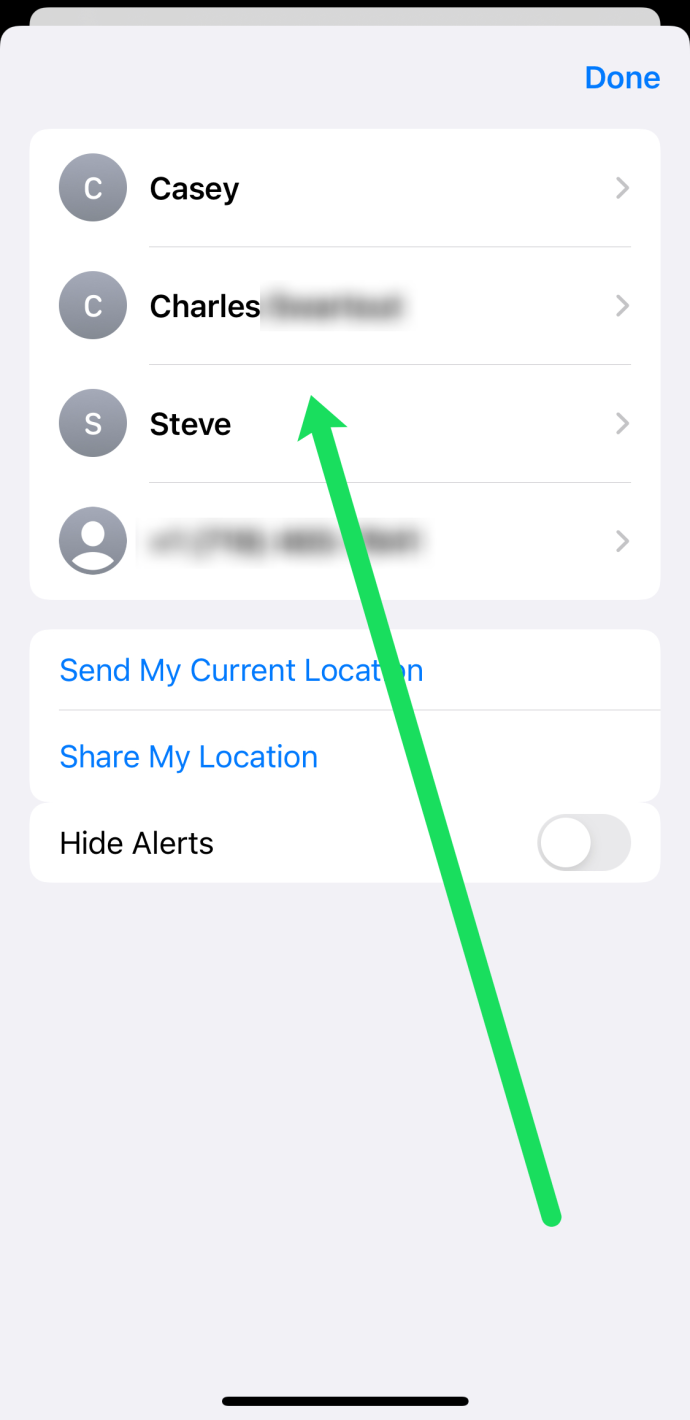
- ఎంచుకోండి ఈ కాలర్ని బ్లాక్ చేయండి .
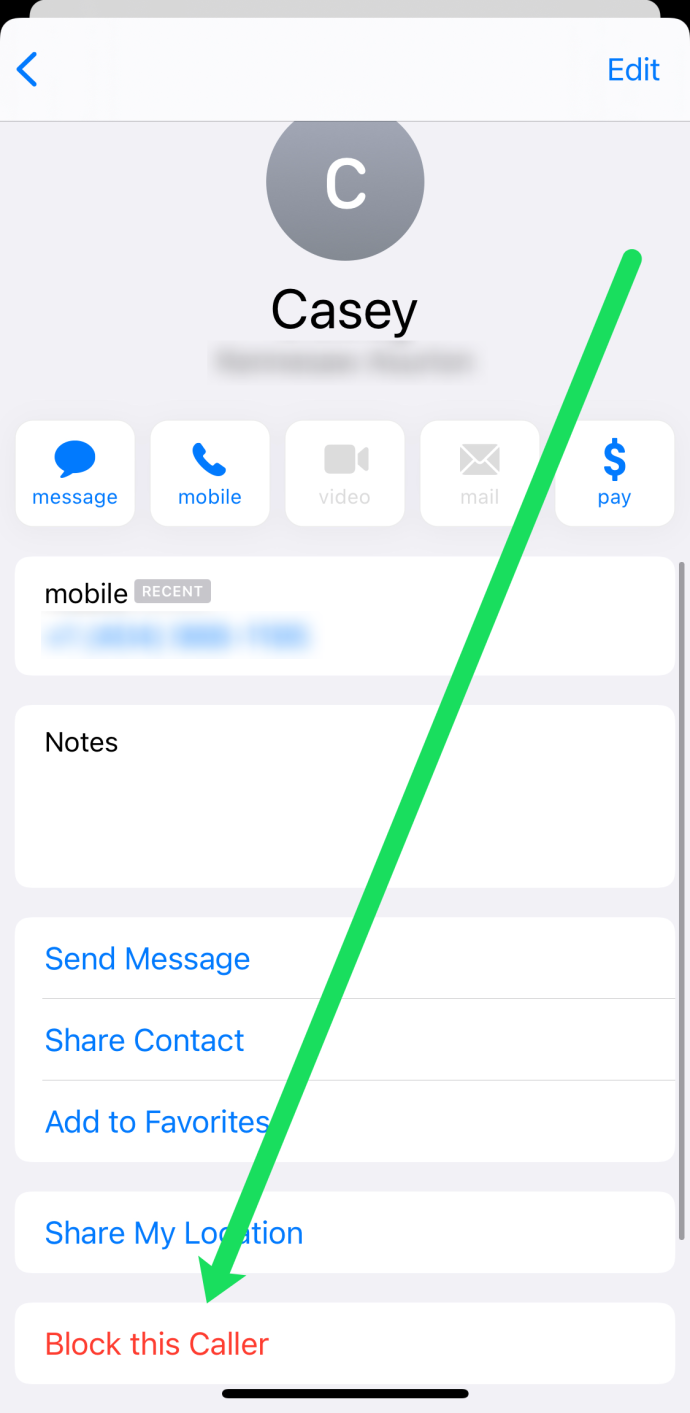
- ఎంచుకోండి “పరిచయాన్ని నిరోధించు” నిర్దారించుటకు
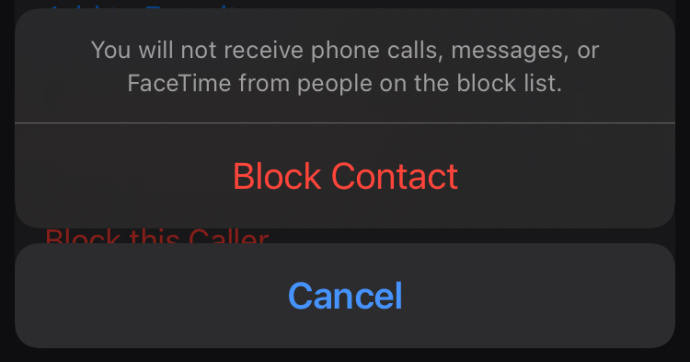
మీరు గ్రూప్ విండోలో నిర్ధారిస్తే తప్ప iMessage ఎల్లప్పుడూ వ్యక్తిని బ్లాక్ చేయదు కాబట్టి ఆ చివరి దశ ముఖ్యం. మీరు తీసుకోవలసిన ఎంపిక ఇదే అయితే, మాకు పూర్తి ఉంది ఇక్కడ ట్యుటోరియల్ దీన్ని ఎలా చేయాలో.
నా శామ్సంగ్ టీవీ ఏ సంవత్సరం
తరచుగా అడుగు ప్రశ్నలు
డిజిటల్ యుగంలో మీ శాంతిని కాపాడుకోవడం ఇబ్బంది కాకూడదు. మీ iMessage సమూహాలను ఎలా నిర్వహించాలనే దాని గురించి ఇక్కడ కొంత సమాచారం ఉంది.
నేను మొత్తం సమూహాన్ని తొలగించవచ్చా?
దురదృష్టవశాత్తు కాదు. సంభాషణను తీసివేయడానికి మీరు స్వైప్ చేయవచ్చు, కానీ మిగిలిన ప్రతి ఒక్కరూ సమూహంలో ఉంటారు. సమూహానికి ఎవరైనా కొత్త సందేశాన్ని పంపినప్పుడల్లా, మీరు నోటిఫికేషన్ను స్వీకరిస్తారు మరియు సంభాషణ మీ మెసేజింగ్ యాప్లో మళ్లీ కనిపిస్తుంది.
నేను బ్లాక్ చేసిన సంఖ్యను ఎలా అన్బ్లాక్ చేస్తాను
నేను గ్రూప్లోని ఎవరికైనా సంప్రదింపు సమాచారాన్ని అప్డేట్ చేయవచ్చా?
అవును, పైన పేర్కొన్న ‘i’ని ఉపయోగించి, మీరు వినియోగదారుల ఫోన్ నంబర్లను అప్డేట్ చేయడానికి యాక్సెస్ కలిగి ఉండాలి. ఇది సరిగ్గా అప్డేట్ కాకపోతే, కొత్త పరిచయాన్ని సమూహానికి జోడించండి.
నాతో గ్రూప్ మెసేజ్లో ఉన్న కాంటాక్ట్ని బ్లాక్ చేస్తే ఏమి జరుగుతుంది?
మీరు గ్రూప్ iMessageలో ఎవరినైనా బ్లాక్ చేస్తే, వారు ఇప్పటికీ గ్రూప్లో ఉంటారు. కానీ అదృష్టవశాత్తూ, వారు మీ సందేశాలను చూడలేరు మరియు మీరు వారి సందేశాలను చూడలేరు. ఒక వ్యక్తి మిమ్మల్ని ఇబ్బంది పెడితే, మీరు వారిని iMessage సమూహం నుండి పూర్తిగా తొలగించకుండానే ఆ పరిచయాన్ని బ్లాక్ చేయవచ్చు.
ఇతర పరిచయాలు మీ నుండి మరియు మీరు బ్లాక్ చేసిన వ్యక్తి నుండి సందేశాలను చూడటం కొనసాగిస్తారని గుర్తుంచుకోండి.
ట్రోల్ను మినహాయించే కొత్త గ్రూప్ చాట్ను ప్రారంభించండి
గ్రూప్ చాట్ని ప్రారంభించిన వ్యక్తి మీరు కాకపోతే మరియు ఇతరులు ట్రోల్కు ప్రతిస్పందిస్తున్నట్లయితే, మీరు గ్రూప్ చాట్ నుండి మిమ్మల్ని మీరు తీసివేయవలసి ఉంటుంది, ఆపై ట్రోల్ను మినహాయించే కొత్త సందేశ సమూహాన్ని ప్రారంభించండి. మీరు కొత్త సందేశ సమూహాన్ని ఎందుకు ప్రారంభించారో గుంపుకు తెలియజేసే సందేశాన్ని పంపినట్లయితే, వ్యక్తులు మ్యూట్ చేయవచ్చు లేదా అసలు సమూహం నుండి తమను తాము తీసివేయవచ్చు మరియు కొత్త సమూహంలో మరింత సాధారణ సంభాషణను కొనసాగించవచ్చు.
టెక్స్ట్ మెసేజింగ్ గ్రూప్లు, సోషల్ మీడియా మరియు ఆన్లైన్ ఫోరమ్లలో ట్రోల్లను నివారించడానికి మీకు ఏమైనా సూచనలు ఉన్నాయా? అలా అయితే, దయచేసి క్రింద వ్యాఖ్యానించండి.









